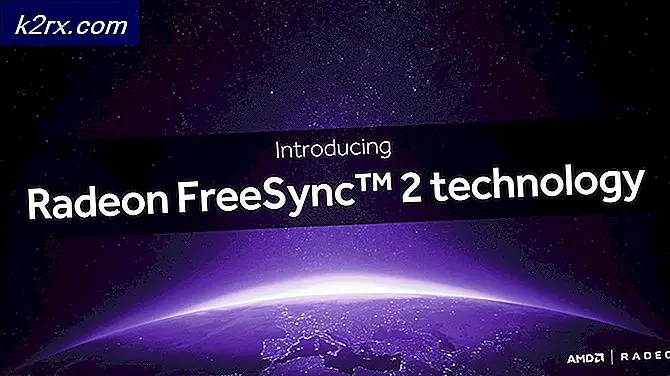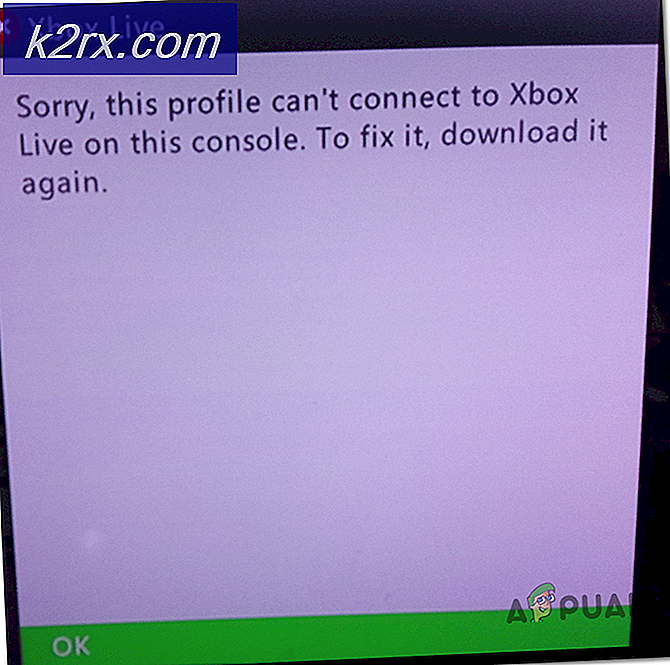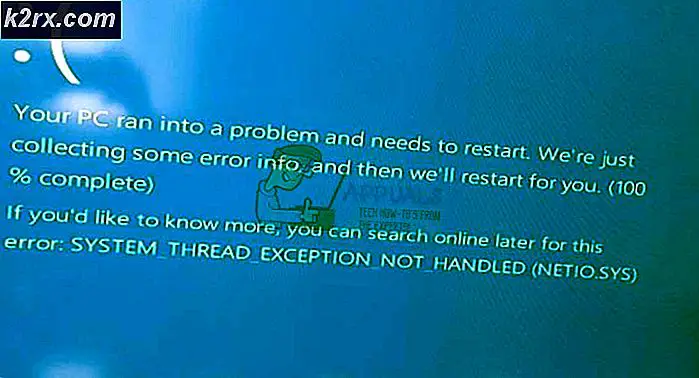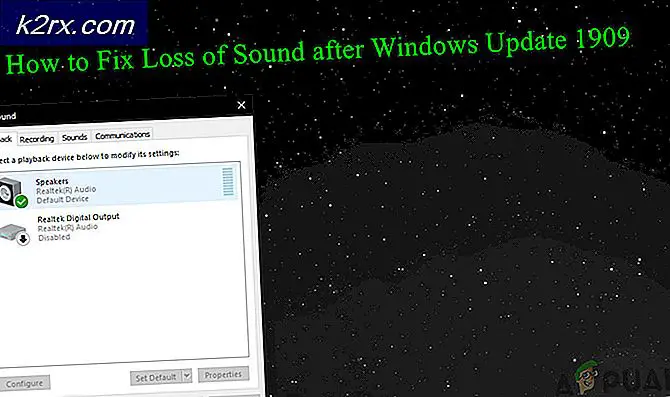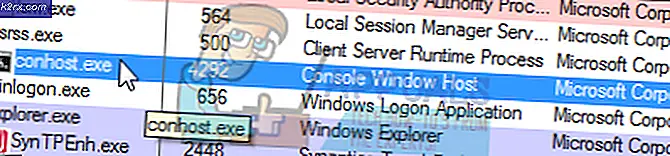Düzeltme: Android Uygulaması Yüklenmedi
Birkaç kullanıcı "Uygulama YüklenmediGoogle play store yerine üçüncü taraf web sitelerinden veya diğer kaynaklardan bir uygulama yüklemeye çalıştıklarında Android telefonlarına " Şimdi, bu hata çoğunlukla Kingoroot gibi uygulamalarda oluyor; cihazınızı veya bazı Gameloft oyunlarını köklendirmek için kullanılır. Bu hatanın, uygulamanın yüklenmemesi için soruna neyin neden olduğunu söyleyen hiçbir detayı veya kodu yoktur, bu nedenle kullanıcıların neye neden olduğu hakkında hiçbir fikri yoktur.
Uygulamanın Android'de yüklü olmamasının nedeni nedir?
Bu sorunu araştırdıktan sonra, uygulamayı yüklerken telefonlarında birkaç kullanıcı için bu hataya neden olabilecek bazı olası nedenler bulduk. Çoğu zaman bu sorun aşağıdaki nedenlerden kaynaklanabilir:
Bu makale size sorunu çözmenize yardımcı olacak birkaç sorun giderme yöntemi sağlayacaktır. Aşağıda, benzer durumdaki diğer kullanıcıların uygulamanın yüklenmemiş sorununu çözmek için başarıyla kullandıkları bir yöntem koleksiyonu keşfedeceksiniz.
Yöntem 1: Uçak Modunu Kullanma
Bu, en kolay yöntemdir çünkü yapmanız gereken tek şey "Uçak Modu" nu kullanmak ve uygulamayı kurmaktır. Bunun yaptığı şey, cihazın hizmetlerden almaya çalıştığı tüm iletim sinyallerini askıya almaktır.
- Telefonunuzun ana ekranında, telefonun durum çubuğunu aşağı kaydırın
- "Uçak modu", ve bas "Aç”
- Şimdi gidin ve uygulamanızı yüklemeyi deneyin
- Yükleme sırasında “ hakkında bir bildirim görünebilir.Play Protect tarafından engellendi”
- Genişletin "Detaylar"Açılır simgeye göre
- Ardından "Yine de yükle”
Yöntem 2: Google Play Protect
Bu yazıda Google ayarlarından bahsettiğimizde temelde Google'ın güvenlik seçeneğidir ve tehditleri telefonunuzdan uzak tutan bir özelliktir. Zararlı olabilecek uygulamalar için cihazı günlük olarak tarar ve uygulamanın silinmesi konusunda sizi bilgilendirir. Ve bu yöntem işe yararsa, size yeni yüklediğiniz uygulama hakkında zararlı uygulama bildirimini gösterebilir.
- "Google Oyun mağazası”
- "Menü simgesi"Ekranın sol üst köşesinde" veya sadece sol köşeye dokunup sağa kaydırın
- Şimdi aç "Play Protect”
- Şimdi "Cihazı güvenlik tehditlerine karşı tarayın”
Önemli: Geri çevirdiğinizden emin olun AÇIK olduğu gibi, bu yöntemi kontrol ettikten sonra
- Şimdi gidin ve apk dosyanızı yüklemeyi deneyin
Yöntem 3: Üçüncü Taraf Uygulamasını Kullanma
Yüklemeye çalıştığınız apk dosyasına varsayılan bir ayar uygulanabilir, bu telefonunuzla uyumlu değildir ve uygulamayı yükleyemezsiniz. Üçüncü taraf apk düzenleyiciyi kullanarak bu ayarları değiştirebilir ve herhangi bir sorun yaşamadan telefonunuz için daha iyi bir eşleştirme yapabilirsiniz.
- Git "Google Oyun mağazası”
- İndir "APK Düzenleyici”
- Yüklendikten sonra, uygulamayı açın
- Şimdi "Bir APK Dosyası seçin”
- Ardından yüklemek istediğiniz apk dosyasını bulun ve seçin
- "Ortak düzenleme"Düzenleme listesinde
- Orada bir seçenek bulacaksınız "Konum yükle”
- Buna basın ve "Yalnızca dahili”
- Kaydedin ve şimdi uygulamayı yüklemeyi deneyin
Apk düzenleyiciyi şu şekilde görebilirsiniz: APK editörü pro Satın almadığınız sürece indirmek ücretsiz değildir. Böylece "ACMarketUygulamayı herhangi bir sürümle almanıza yardımcı olabilecek bir uygulama.